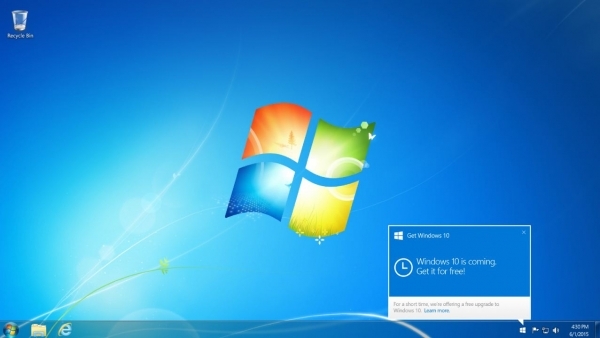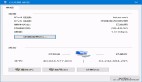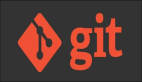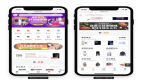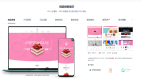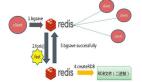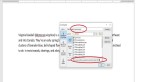在Windows XP/7时代,重装系统似乎是家常便饭,因为电脑可能在一段时间的使用后,发现电脑运作越来越缓慢或是系统不稳定,甚至可能有恶意软件,通常解决此问题大都使用重装的大绝活方式,但重装必须备份资料,否则资料会消失,到了windows 8已内置系统重整方式来整理电脑,主要在重整后可保留个人资料,其实Windows 10一样有「重置」电脑的功能,可以让你移除所有项目或保留我的档案方式来回到系统的初始状态。
1、按下「Windows开始键」并选择「设置」或使用快捷键【Win+I】直接打开设置窗口。
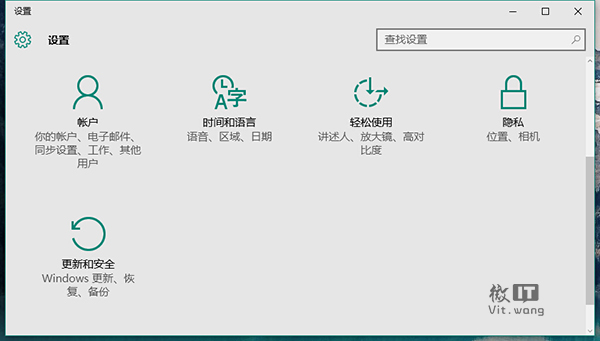
2、在进入「设置」的窗口后,请点选下面的「更新和安全」大图标。
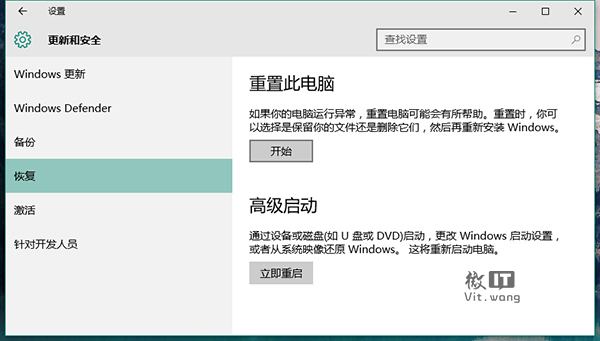
3、左半边选择「恢复」,右半出现的画面上即可以看到重置此电脑,按下〔开始〕。
重设电脑时有两种选择方式,「保留我的文件」是重装时会移除你的应用程式与设置,但会保留登入帐户、个人档案和个人设置,至于「移除所有项目」,顾名思义就是重装系统一样。
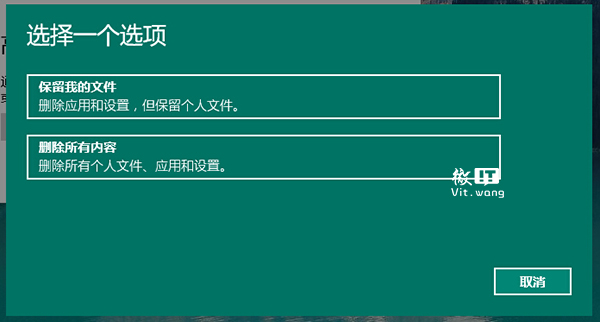
例如路人甲选择「保留我的文件」,出现下图会移除你的应用程序及设置,因为这些应用程序可以重新安装,这样以确保回到系统的初始状态。
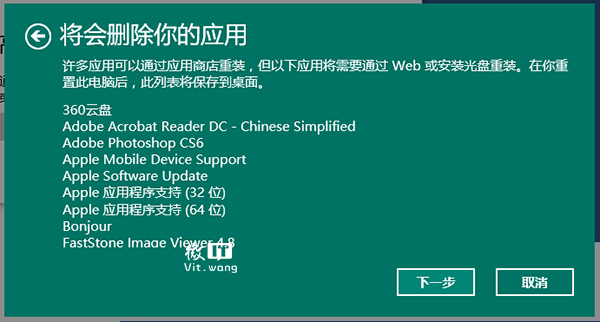
重置之前会再出现说明的画面,主要是移除系统未随附的所有应用程序与设置,将系统回到预设值并会保留你个人文件下重新安装Windows 10系统,按下〔重置〕随即开始运作。
重新启动并安装需要一些时间,请耐心等待。
看到重置这部电脑就表示重新安装系统中。
果然重装系统后,个人文件被保留下来,且登入帐号与个人化设置不须重新指定,随即出现登录画面。
进入到Windos 10画面,原先桌面上的资料一样保留下来,不过系统的应用程序都已删除,让整个系统恢复到初始的状态。Windows 10内置这么好用的重置功能,不必舍近求远,重装系统回到初始状态是这么简单。